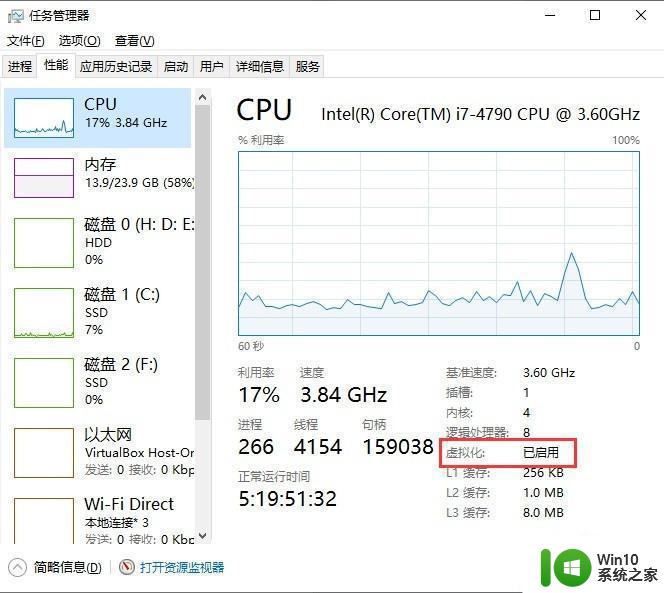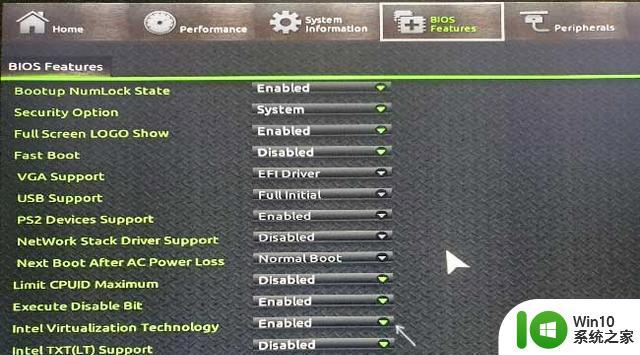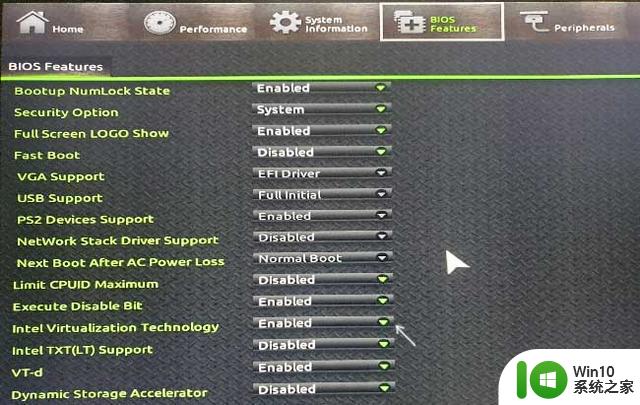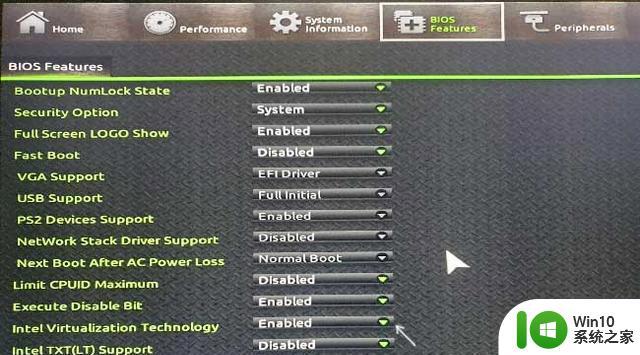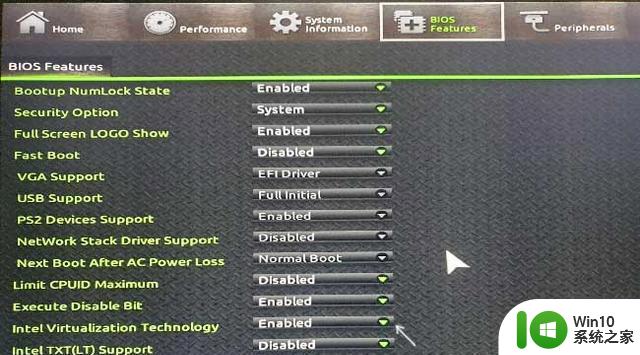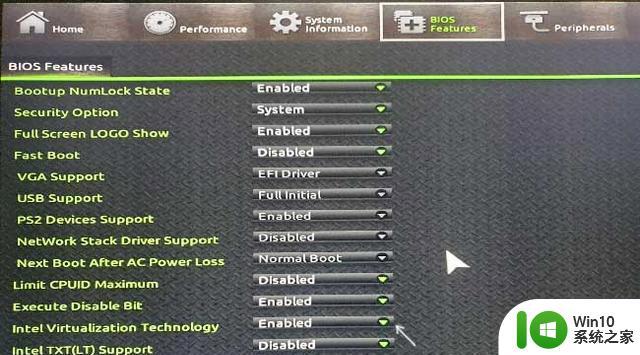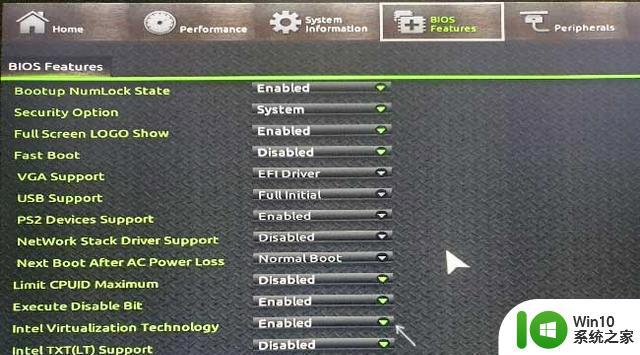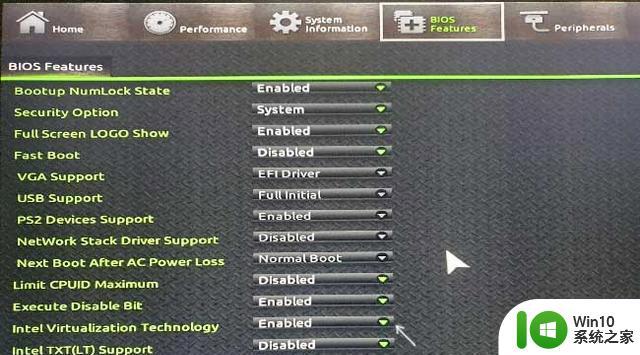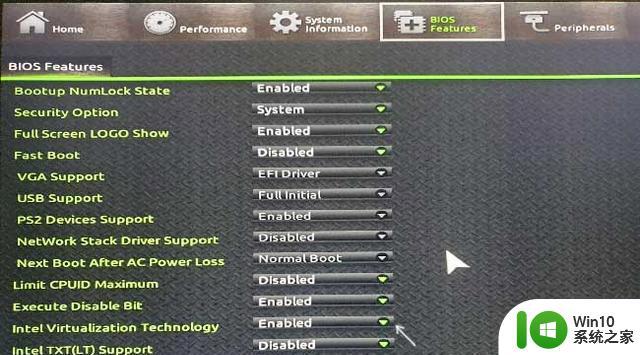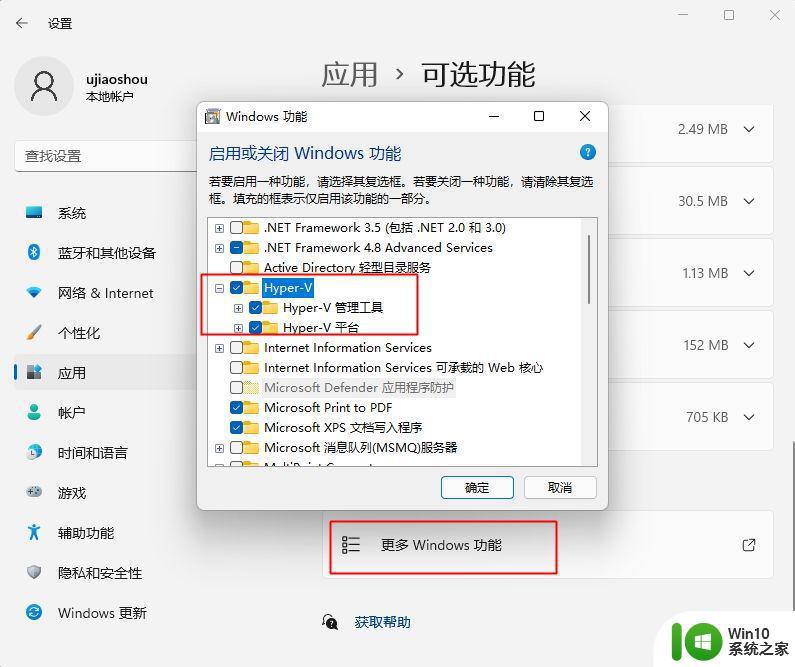win11cpu虚拟化怎么开启 Win11如何开启CPU虚拟化功能
win11cpu虚拟化怎么开启,随着Win11操作系统的发布,许多用户想要了解如何开启CPU虚拟化功能,CPU虚拟化是一项重要的技术,它可以帮助用户在计算机上运行虚拟机,实现更高效的资源利用和更好的性能表现。在Win11中,开启CPU虚拟化功能并不复杂,用户只需按照一定的步骤进行设置即可。本文将详细介绍Win11如何开启CPU虚拟化功能,以帮助用户充分利用操作系统的优势。
虚拟化技术名称说明:
Intel的虚拟化技术称为Intel-VT(Virtual Technology),AMD是AMD-V(AMD Virtualization,AMD主板的BIOS中称为SVM)。虽然名称不同,但是在BIOS设置中都可以找到含VT或virtual名称的选项,不同的主板,设置不同,建议查看主板说明书或咨询官方客服。
win11cpu虚拟化开启步骤如下:
1、进入电脑的BIOS,通常是在启动笔记本电脑时按F2或F1(有时与Fn键结合使用)或在台式电脑上按F1、F2、Del键来完成。
2、技嘉主板是按del进bios,在BIOS Feature下,找到Intel Virtualization Technology英特尔虚拟化技术选项,设置成enabled,另一个选项-VT-d也开启,按F10保存重启。
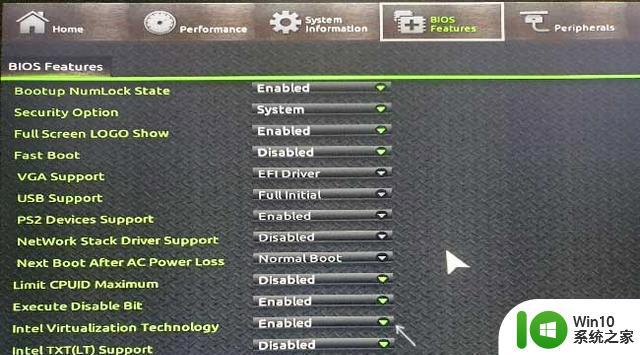
3、一些笔记本电脑bios是insydeh20 setup utility这种界面,在Configuration下。Intel Virtualization Technology设置成enabled,按F10保存重启。
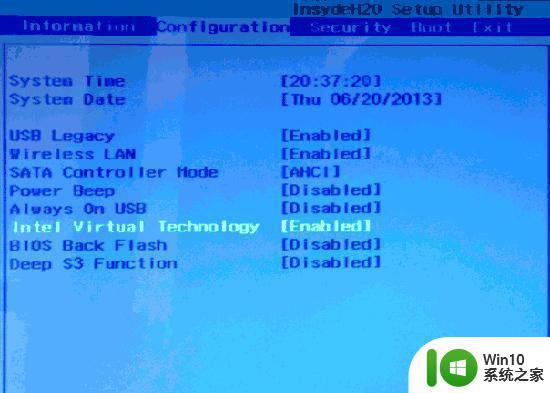
4、华硕主板按F2或Del进bios,在高级部分(Advanced),或高级-CPU配置。将Intel Virtualization Technology设置成enabled,按F10保存重启
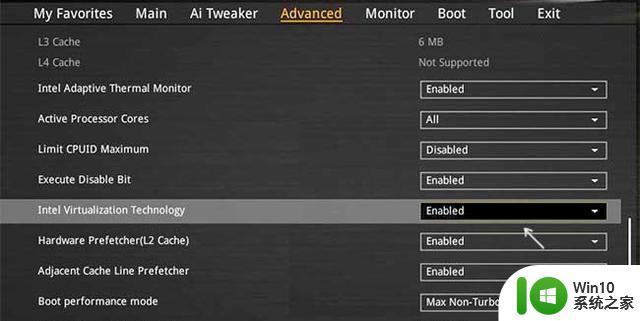
5、戴尔笔记本电脑按F2进bios,有“虚拟化支持”(Virtualization Support)部分。勾选Enable Intel Virtualization Technology,按F10保存重启。
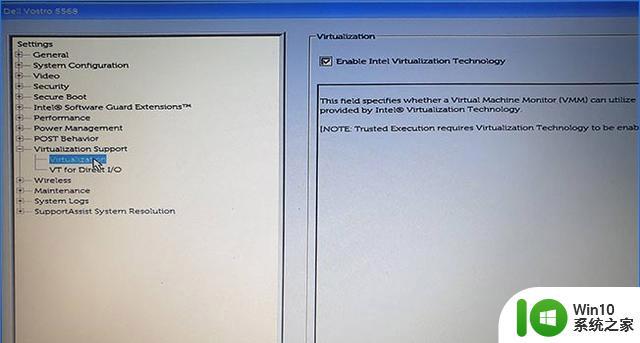
6、老电脑的BIOS选项在“Advanced BIOS Features”选项卡上,有时需要进一步进入“CPU功能”或“CPU配置”子部分。Virtualization设置成enabled,按F10保存重启。
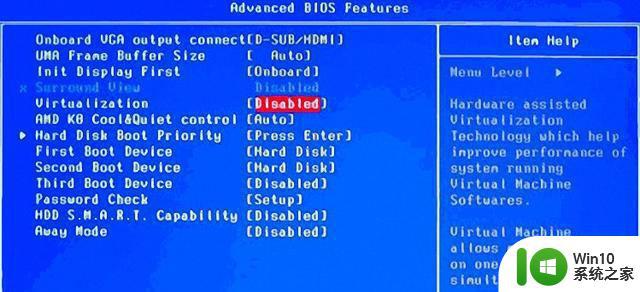
以上就是Win11 CPU虚拟化开启的全部内容,如果你也遇到了同样的情况,请参照我的方法来处理,希望对大家有所帮助。